녹화프로그램을 찾으시나요?
게임유튜브를 볼때면 게임동영상을 많이 보고는 하는데요.
일반인들이 화면녹화를 가장 필요로 할때는 아마 강의(컴퓨터로 따라하는)수업이지 않을까해요.
(선생님 하라는대로 이거 누르고 저거 누르고 했는데 집에와서는 기억이 나질 않는)
저는 얼마전에 구글애널리틱스 강의를 들으면서 녹화프로그램을 검색했습니다.
화면 녹화와 캡처 기능을 모두 만족시키는 프로그램!
(프로그램 전환없이, 캡처까지 되는게 큰 장점입니다.)
소개해드릴 프로그램은 바로 반디캠입니다.
반디캠

네이버 동영상캡처/녹화에서도 이미 TOP.1을 달리고 있습니다.
무료 다운로드 해주세요.(무료의 단점은 맨 아래에 써놨어요)
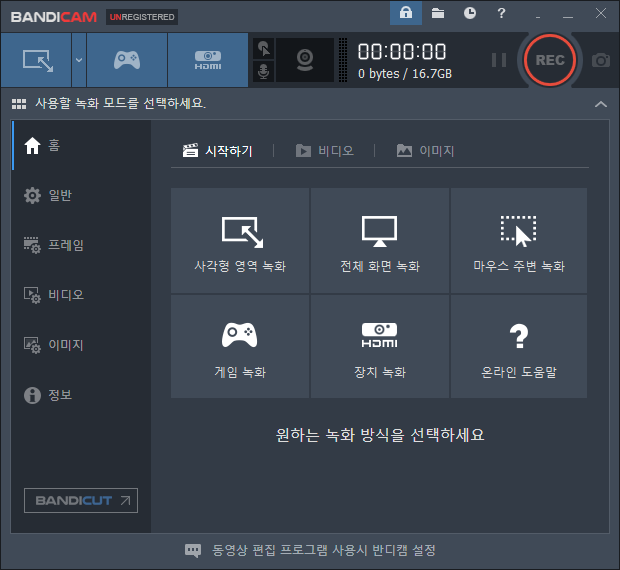
프로그램을 설치 후 실행하면 위와 같은 화면입니다.
전체 화면 녹화 기능을 가장 많이 쓰기 때문에 별도의 설명은 필요 없을거 같아요.
부분 녹화시에는 '사각형 영역 녹화', 마우스 오버해서 그 주변만 녹화할때는 '마우스 주변 녹화'
버튼을 활용하시면 돼요.

상단에 REC버튼을 누르면 바로 녹화가 됩니다.
추가로 하단에 보이는 '녹화 시작/정지'-F12, '이미지 캡쳐'-'F11'
단축키가 보입니다.
쁠러스알파!
추가로,
단축키가 은근히 많이 쓰입니다.
매번 반디캠을 화면에 띄어 REC 버튼을 누를 수 없으니까요.
F12, F11 버튼에 다른 기능을 등록하지 않았다면 그대로 사용하셔도 될거같은데요.
수정이 필요하시다면,

좌측 이미지 버튼 선택후 단축키 수정하기

좌측 비디오 버튼 선택후 단축키 수정을 해주시면 됩니다.
컴퓨터 강의수업에서 아주 유용한 반디캠!
단점은, 무료다보니 워터마크가 남는다는 점과
10분 녹화 후엔 자동으로 멈춘다는 점!
수업 따라하다보면 10분이 금방이긴 하지만 10분 내내
마우스를 클릭하진 않으니까요. 신경은 쓰이지만 잘 조절하셔야 합니다.
'컴활용' 카테고리의 다른 글
| 영어 쉐도잉, Language Learning with Netflix 하나로 끝! (0) | 2020.01.27 |
|---|---|
| ai를 jpg로! 무료 이미지 변환기, Convertio! (0) | 2019.12.30 |
| 동영상 자동 자막 완성, 영상 편집 VREW! (2) | 2019.12.17 |
| 유튜브 동영상 고화질 다운로드, 4K Video Downloader! (0) | 2019.12.16 |
| 에스캡쳐의 똑똑한 캡쳐 기능으로 문서작성을 빠르게! (0) | 2019.12.08 |




댓글